如何重装宽带连接?
宽带连接是家庭和办公网络的核心组件,长期使用后可能出现信号不稳定、速度下降或频繁断线等问题,当常规的修复手段无法解决问题时,重新配置宽带连接往往能带来显著改善,以下从专业角度梳理操作流程,并提供维护网络的实用建议。
**一、重装宽带连接前的准备工作
1、确认故障类型
检查路由器指示灯状态:若“WAN”灯不亮,可能是外部线路故障;若“Wi-Fi”灯异常,需优先排查路由器设置,使用其他设备(如手机)连接同一网络,判断是否为单设备问题。
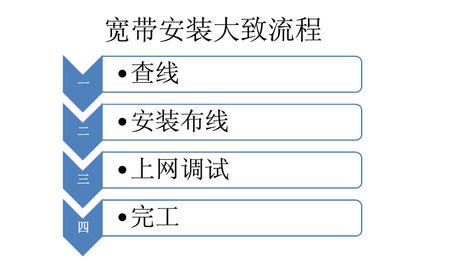
2、备份关键参数
记录当前宽带账号、密码及IP地址配置(动态/静态),电信运营商提供的账号信息通常印于光猫背面标签,或可通过客服查询。
3、准备工具
确保电脑具备网线接口,备用网线可排除无线干扰因素,Windows系统建议更新至最新版本,避免因系统漏洞导致兼容性问题。
二、Windows系统重装宽带连接分步指南
Windows 10/11 系统操作

1、清除旧配置
- 右键点击任务栏网络图标,选择「网络和 Internet 设置」
- 进入「高级网络设置」→「网络适配器选项」
- 右键当前连接的网络(以太网或Wi-Fi),选择「禁用」后重新「启用」
*注:此操作可刷新网络协议栈,解决临时性驱动错误
2、重建拨号连接
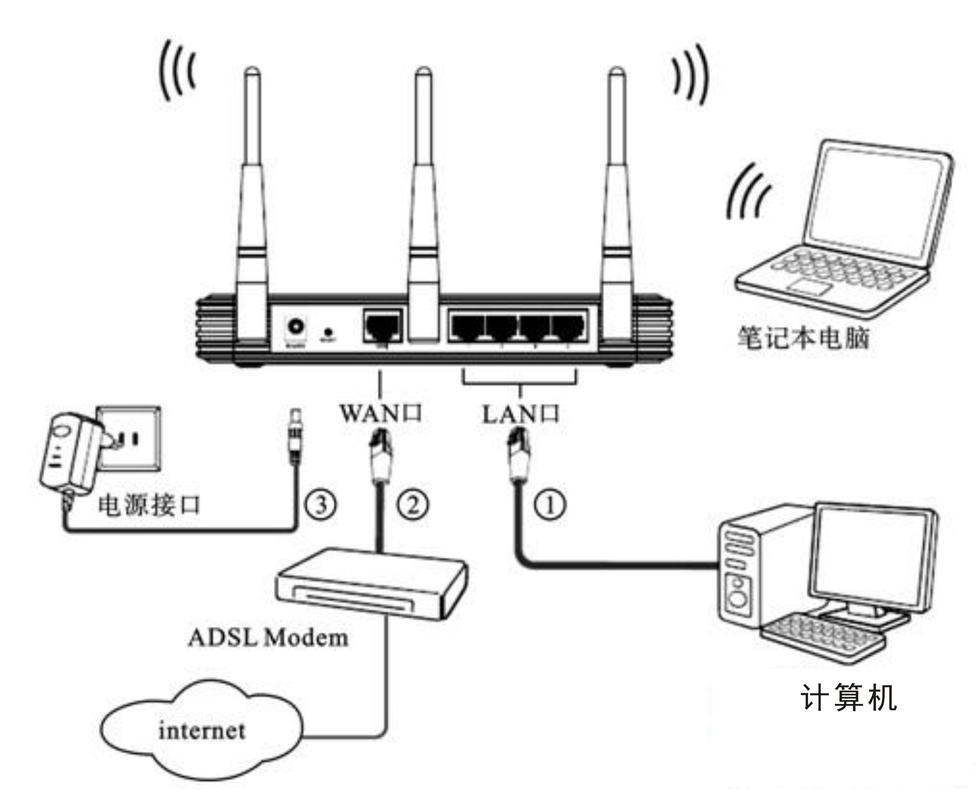
- 返回「网络和 Internet 设置」,选择「拨号」→「设置新连接」
- 选择「连接到 Internet」→「宽带(PPPoE)」
- 输入运营商提供的账号密码,勾选「记住凭据」
*技术提示:PPPoE协议要求账号格式完整,如“user@telecom”
3、配置高级参数
- 打开「控制面板」→「网络和共享中心」→「更改适配器设置」
- 右键新建的宽带连接,进入「属性」→「网络」选项卡
- 双击「Internet 协议版本4(TCP/IPv4)」,确认选择「自动获取IP地址」
*特殊场景:企业专线用户需手动输入运营商提供的IP、子网掩码和网关
**排查常见安装失败原因
错误651:光猫未注册或线路物理中断,需联系运营商
错误691:账号密码错误或欠费,核对后重试或拨打客服热线
错误720:系统网络组件损坏,可通过命令提示符执行
netsh int ip reset reset.log netsh winsock reset
重启后恢复默认配置
**三、硬件层深度维护建议
1、设备散热优化
路由器持续工作超过72小时易因过热降频,关闭5分钟后重启可恢复性能,长期使用建议增加散热底座或调整摆放位置(远离暖气、密闭柜体)。
2、信号干扰管理
双频路由器优先连接5GHz频段,避开微波炉、蓝牙设备等2.4GHz干扰源,使用WiFi分析工具(如Acrylic Wi-Fi)扫描信道占用情况,手动切换至空闲信道。
3、固件升级策略
登录路由器管理界面(通常为192.168.1.1),检查厂商发布的固件更新,升级前导出当前配置,防止意外重置,企业级设备建议设置定时重启计划(如每周日凌晨3点)。
**四、网络性能长效优化方案
QoS流量控制:在路由器设置中为视频会议、在线教育等应用分配高优先级带宽
DNS优化:将默认DNS替换为阿里云(223.5.5.5)或Cloudflare(1.1.1.1)提升解析速度
MTU值调整:通过ping测试确定最佳MTU(如1492),减少数据包分片带来的延迟
当网络问题超出基础维护范畴时(如光衰值超过-27dBm),自行操作可能加剧故障,专业工程师可通过OTDR设备检测光纤损耗点,使用EPON/GPON分析仪定位协议层错误,定期进行网络健康度检测,比被动维修更能保障使用体验——毕竟,稳定的网络连接早已成为现代生活的“隐形基础设施”。










